
时间:2020-11-21 19:48:17 来源:www.win10xitong.com 作者:win10
当我们在遇到Win1064位系统开机弹出屏幕键盘怎么关闭的情况的时候该如何处理呢?确实这个Win1064位系统开机弹出屏幕键盘怎么关闭的问题对于很多用户来说比较少见,遇到了就不知道如何解决。万一现在又找不到懂行的来解决,我们就只好自己来动手处理这个Win1064位系统开机弹出屏幕键盘怎么关闭的问题了,我们只需要参考这个操作方法:1、点击任务栏开始按钮,找到"控制面板"进入;2、选择控制面板查看方式为"大图标"就这个问题很轻易的处理了。为了让大家更好的解决Win1064位系统开机弹出屏幕键盘怎么关闭问题,我们下面就带来了很详细的操作举措。
推荐系统下载:深度系统Win10专业版

详细关闭步骤:
第一步:点击任务栏开始按钮,找到"控制面板"进入;
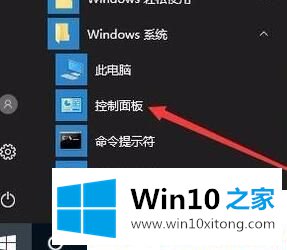
第二步:选择控制面板查看方式为"大图标";
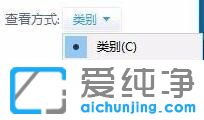
第三步:在所有项列表中寻找"轻松使用设置中心",双击进入;
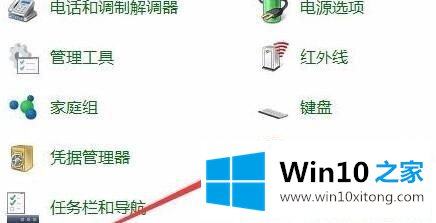
第四步:选择"使用没有鼠标或键盘的计算机";
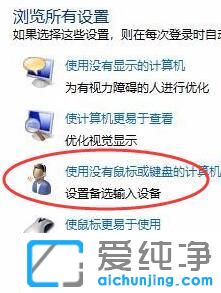
第五步:取消勾选"使用屏幕键盘"项即可。
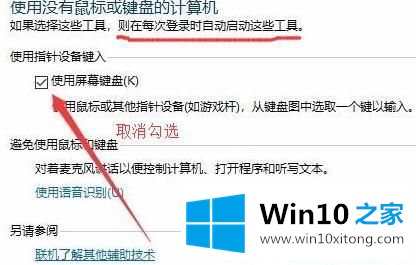
以上给大家分享的便是Win1064位系统开机弹出屏幕键盘怎么关闭的全部内容,这样开机就不会再弹出屏幕键盘了。
Win1064位系统开机弹出屏幕键盘怎么关闭问题在以上文章中就已经非常详细的描述了解决办法,要是上面对大家说的方法对大家有所帮助,很希望大家继续支持本站。